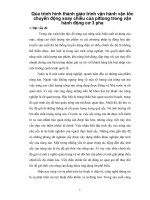Giáo trình vận hành và sử dụng các thiết bị văn phòng thông dụng
Bạn đang xem bản rút gọn của tài liệu. Xem và tải ngay bản đầy đủ của tài liệu tại đây (2.77 MB, 79 trang )
SỞ LAO ĐỘNG – THƯƠNG BINH VÀ XÃ HỘI ĐỒNG THÁP
TRƯỜNG TRUNG CẤP THÁP MƯỜI
GIÁO TRÌNH
VẬN HÀNH VÀ SỬ DỤNG CÁC THIẾT BỊ
VĂN PHỊNG THƠNG DỤNG
Đồng Tháp
Bài 1. CÀI ĐẶT VÀ SỬ DỤNG MÁY IN
1. Chức năng:
Máy in là một thiết bị dùng để in ra giấy các nội dung được soạn thảo hoặc thiết kế
sẵn phục vụ cho các cơ quan, công ty, doanh nghiệp và đời sống xã hội.
Với các máy in đa năng hiện nay, Máy in có rất nhiều chức năng tiện lợi như:
- In 1 mặt tiện dụng.
- In 2 mặt tự động.
- Chức năng Scan.
- In wifi (In qua mạng)
- Chức năng Copy.
- Chức năng fax.
2. Phân loại, cấu tạo và nguyên lý hoạt động:
2.1. Phân loại:
- Máy in sử dụng công nghệ laser là các máy in dùng in ra giấy. Chúng hoạt động
dựa trên nguyên tắc dùng tia la de để chiếu lên một trống từ, trống từ quay qua ống mực
(có tính chất từ) để mực hút vào trống, giấy chuyển động qua trống và mực được bám
vào giấy, công đoạn cuối cùng là sấy khô mực để mực bám chặt vào giấy trước khi ra
ngoài.
- Máy in kim sử dụng các kim để chấm qua một băng mực làm hiện mực lên trang
giấy cần in.
- Máy in phun hoạt động theo theo nguyên lý phun mực vào giấy in (theo đúng tên
gọi của nó). Mực in được phun qua một lỗ nhỏ theo từng giọt với một tốc độ lớn (khoảng
5000 lần/giây) tạo ra các điểm mực đủ nhỏ để thể hiện bản in sắc nét. Đa số các máy in
phun thường là các máy in màu (có kết hợp in được các bản đen trắng). Để in ra màu sắc
cần tối thiểu 3 loại mực. Các màu sắc được thể hiện bằng cách pha trộn ba màu cơ bản
với nhau.
2.2. Cấu tạo:
Cấu tạo của 01 máy in máy in laser trắng đen
Trống in: Linh kiện này có tác dụng quan trọng đến bản in, bản in đẹp – xấu – mờ –
in lem…là do linh kiện này gây ra. Nguyên tắc hoạt động của Drum là nhận tín hiệu từ từ
khối quang học và in lên giấy khi nó chạy qua.
Trục cao su: (trục sạc) : Trục này có nhiệm vụ là giá đỡ và cuốn giấy đưa lên Trống
(Drum), Trục này làm trung hòa điện tích trên bề mặt trống in. trục này ít khi hỏng hoặc
lỗi, tuy nhiên khơng phải là khơng có, nếu trục lỗi sẽ gây ra kẹt giấy (hiếm khi), bản in
đen một nửa, một góc hoặc đen từng vết theo tuần hồn cũng có thể đen cả bản in.
Trục từ: Trục từ đóng vai trị quan trọng trong cấu trúc hoạt động của hộp mực có
2
tác dụng “hút” mực từ hộp mực lên và cán vào Trống (Drum) về cơ bản trục này ít khi bị
lỗi, mặc dù có thể bị trầy xước hoặc mịn…đều có thể vẫn tái sử dụng bình thường.
Gạt mực (gạt lớn) : Có nhiệm vụ gạt mực thừa từ Trống (Drum) vào khay chứa mực
thừa của máy, nếu thấy bản in có vết sọc kẻ từ trên xuống (kẻ nhỏ, thanh) thì do lưỡi gạt
bị mẻ hoặc mịn hoặc cũng do gạt gây ra các vệt đen nằm ngang bản in.
Gạt từ (gạt nhỏ) : Khi trục từ quay sẽ hút mực lên để cán vào Trống (Drum), tuy
nhiên khi hút sẽ hút rất nhiều khi đó bản in sẽ rất đậm, thậm chí đen cả bảng, vấn đề đặt
ra là cần có một linh kiện, thiết bị giữ lại mực chỉ cho trục từ “hút” lên một lượng mực
vừa đủ cần thiết cho bản in. Gạt từ này có tác dụng như vậy, nếu bản in xuất hiện một
(hoặc nhiều hơn) vệt đen to bằng đầu đũa trở lên, vệt đen xậm từ trên xuống thì khi đó là
lưỡi gạt của Gạt từ yếu – cần phải thay.
2.3. Nguyên lý hoạt động
Máy in lấy giấy chứa trong Paper Tray
Mực in bám vào giấy khi đi ngang drum
Làm nóng mực in để mực in chảy ra và bám chặc vào giấy in.
Giấy in chạy ra ngoài Paper Exit
– Paper Tray – Khay giấy: dùng để chứa giấy in.
– Tonner Hopper- Hộp mực in: Chứa mực để in lên tờ giấy.
– Laser unit – tia laser: thiết bị phát ra tia sáng laser chiếu vào Drum.
– Photoreceptor Drum Assembly: được gọi ngắn gọn là Drum, Tia laser sẽ vẽ
hình ảnh, chữ lưu trên drum. mực in sẽ dính vào drum nơi có tia laser vẽ lên tạo thành
hình ảnh dưới dạng mực in. Khi giấy in chạy qua đây thì mực in sẽ dính qua tờ giấy.
– Fuser – Lơ sấy: Lơ sấy cịn trục sấy, Fuse nghĩa tiếng anh là “làm chảy ra” ở đây
Fuser là thiết bị dùng để nun nóng mực in, mực in sau khi bị làm nóng sẽ dính chặc vào
tờ giấy in.
Máy in laser có cấu tạo gồm có 6 phần cơ bản được mơ tả theo sơ đồ sau:
3
- Khối nguồn: Cung cấp nguồn điện cho máy in.
- Khối điều khiển: là mạch điện tử dùng điều khiển hoạt động của máy in như
nhận lệnh in và ra lệnh cho các bộ phận khác hoạt động, kiểm soát lỗi phát sinh đồng
thời phát ra thông báo lỗi.
- Khối cơ: là các bánh xe, trục lăng,… dùng để lấy giấy và vận chuyển giấy.
- Khối data: nơi lưu tiếp nhận và sử lý lệnh in từ máy tính.
- Khối quang: là bộ phận sử lý hình ảnh gồm có bộ phận phát ra tia laser và drum
- khối Sấy: nung chảy và sấy khô mực in.
* Các bước in ra 1 trang tài liệu của máy in:
Bước 1: Xóa sạch hình ảnh, tài liệu cũ: Máy in sẽ xóa sạch hình ảnh, chữ của bản
in cũ được lưu giữ trên Drum (trống của hộp mực in) để tiếp nhận hình ảnh mới.
– Máy in xóa bằng cách dùng thanh gạt mực để gạt đi hết mực thừa cịn dính
trênDrum .
– Sau đó,drum sẽ quay quanh 1 thanh chỏi, thanh chỏi này xóa hết điện tích trêm
drum để bắt đầu 1 chu kỳ mới.
Chú ý kỹ thuật: Khi thanh gạt mực sử dụng lâu thì khi in ra trang giấy sẽ bị lem, có
bóng mờ hoặc có các đường màu đen dọc theo trang in ==> phải thay thanh gạt mực.
Bước 2: Tích điện lên drum:
Máy in sẽ tạo ra điện tích âm tồn bộ bề mặt drum bằng cách cho drum quay 1 vòng
quanh trục PRC. PRC sẽ làm cho drum nhiễm điện tích âm khoảng -130V, điện tích âm
này sẽ hút mực bám lên drum.
4
Chất quang dẫn trên bề mặt drum, giúp drum có thể tích điện âm
khi chiếu ánh sáng laser vào
Bước 3: Xóa, giảm điện tích:
Bộ điều khiển sẽ điều khiển tia laser sẽ chiếu vào vị trí khơng muốn tạo ảnh, những
vị trí này khi in ra sẽ là nền trắng cịn vị trí có điện tích âm sẽ có chữ hoặc hình ảnh. Xem
hình dưới
5
Bước 4: Chuyển ảnh lên giấy
Mực in bám lên drum sẽ bị hút sang tờ giấy, vì giấy được tích điện tích dương mạnh
(dương hút âm)
6
Chuyển mực từ Drum sang giấy in
Bước 5: Định hình lên giấy:
Giấy in có mực in đi qua trục sấy (Fuser), trục này tỏa nhiệt khoảng 180 độ C để
làm chảy mực in ra, mực in sẽ bám chặc vào giấy in sau đó đưa giấy in ra ngồi.
Mực sẽ bị nung chảy và ép chặt vào tờ giấy
3. Cách cài đặt máy in:
3.1. Cách cài đặt máy in (cài đặt máy in Canon 2900, các dòng máy khác
thực hiện tương tự
Bước 1 : Khởi động máy in
- Cắm nguồn của máy in vào nguồn điện, khi máy hoạt động sẽ có tiếng động cơ
đang khởi động hộp mực.
- Đặt giấy vào khay để giấy của máy in.
- Kết nối máy in Canon 2900 với máy tính qua USB.
- Thơng thường, tại bước này máy tính sẽ tự động tải Driver của máy in Canon
2900 về và cài đặt thông qua mạng Internet. Nếu sau khi đã thực hiện đầy đủ các thao
tác trên nhưng trên cả máy tính và máy in khơng có gì xảy ra chúng ta phải tiến hành cài
đặt Driver máy in Canon 2900 thủ công.
Bước 2: Cài đặt driver máy in Canon LBP 2900
Để cài đặt chính xác driver của máy in Canon 2900 cho máy tính chúng ta cần
kiểm ta phiên bản hệ điều hành Windows hiện tại. Thao tác vô cùng đơn giản, tại màn
hình destop bạn click chuột phải vào biểu tượng This PC ( My Computer) và
chọn Properties
7
Chúng ta sẽ có được thơng tin như dưới đây
Ở bước này, chúng ta chỉ cần chú ý đến 2 mục : Window edition : Phiên bản Window
- như trên hình là phiên bản Window 10 Pro. System type : Phân biệt phiên bản 32bit và
64bit của Window. Như hình hiện tại máy đang dùng bản 64-bit.
Bước 3 : Tải driver máy in canon 2900
Các bạn lựa chọn driver máy in canon LBP 2900 phù hợp với phiên bản Windows
hiện tại của mình và tải về theo các đường link dưới đây:
Window 32bit: on/vi/support/0900785701
Window 64bit : >on/vi/support/0100278201/9
Bước 4 : Cài đặt driver
Sau khi tải xong driver Canon LBP 2900, bạn mở thư mục chứa file ⏩ click đúp
chuột vào file “Setup.exe” để bắt đầu quá trình cài đặt.
Khởi động quá trình cài đặt, các bạn chỉ việc ấn Next để phần mềm tự động cài đặt
8
Chọn vào Yes để đồng ý các điều khoản sử dụng của nhà sản xuất
Cửa sổ CAPT Printer Driver như ở trên, dòng thứ 2 là Install with USB Connection
đã được chọn. Bạn click tiếp vào Next để tiếp tục.
9
Lúc này một cửa sổ cảnh báo hiện lên cảnh báo bạn sẽ không thể dừng lại khi tiến
hành cài đặt ⏩ click chọn tiếp vào Yes để tiếp tục.
Ở tiến trình này, bạn phải chắc chắn là dây USB từ máy in đã được kết nối với máy
tính. Lúc này quá trình cài đặt vẫn đang tiếp diễn.
Sau khi hồn tất q trình cài đặt, các bạn tích chọn Restart My Computer Now và
click Exit, máy tính sẽ tự động khởi động lại.
10
Vậy là quá trình cài đặt máy in canon 2900 đã hoàn tất. Bây giờ các bạn mở file
văn bản cần in chọn thao tác Print, mục Name chọn Canon LBP 2900 và tiến hành in như
bình thường.
3.2. Chia sẻ máy in qua mạng:
* Cách chia sẻ máy in trong mạng LAN
11
Để thực hiện được điều này trong mạng LAN thì chúng ta cần phải đảm bảo tất cả
các máy tính, laptop cần kết nối phải nằm trong một dãy IP mạng LAN và tất cả đều phải
có Driver máy in để thực hiện thao tác này.
- Bước 1: Bắt đầu từ giao diện sử dụng Windows của máy chủ sử dụng máy in thì
bạn cần truy cập vào Control Panel bằng việc sử dụng Windows + R và gõ Control Panel
rồi nhấn Enter hoặc Ok .
- Bước 2: Khi đã xuất hiện giao diện rồi thì bạn click vào nút tùy chọn View Devices
and Printers tại mục Hardware and Sound.
- Bước 3: Trong cửa sổ Devices And Printers, sau đó click chuột phải vào máy in cần
chia sẻ lựa chọn Printer Properties.
- Bước 4: Hộp thoại mở ra thì các bạn lựa chọn tab sharing rồi check để dấu kiểm
vào dịng Share This Printer và sau đó nhấn Apply > Ok.
- Bước 5: Trên thanh Taskbar thì các bạn nhấn chuột phải vào biểu tượng mạng sau
đó Click chọn Open Network and Sharing Center như hình dưới.
- Bước 6: Bên cạnh cột trái bạn hãy click vào phần tùy chọn Advanced Sharing
Settings
- Bước 7: Thực hiện kéo xuống dưới và tìm đến mục All Networks, tại đây sẽ xuất
hiện biểu tượng hình mũi tên.
- Bước 8: Tiếp tục kéo xuống dưới đến khi thấy phần tùy chọn Turn off password
Protected Sharing tại mục password Protected Sharing rồi sau đó click vào Save Changes
để lưu lại cấu hình đã thực hiện.
12
Tất cả các thao tác này khi hoàn thành là bạn đã thực hiện xong việc chia sẻ máy in
trong mạng LAN và hình thức này được áp dụng với cả Win7, Win 8, Win10. Hầu như
mọi thao tác thực hiện đều không tốn quá nhiều thời gian của bạn.
* Cách chia sẻ máy in trong mạng Wifi
Sau khi thực hiện chia sẻ máy in trong mạng LAN thì mạng Wifi cũng tương tự vậy.
+ Bước 1: Mở Control Panel > Printers and Device or Printer and Faxes
+ Bước 2: Tại cửa sổ Devices and Printers bạn click chuột phải vào máy in và tiến
hành chọn Properties >>> Share this Printer.
+ Bước 3: Khi thực hiện bước 2 thì bạn đã bật tính năng chia sẻ, sau đó thực hiện
kết nối máy in giữa máy tính khác để in.
Tại những máy tính, laptop muốn in được thì bạn tiến hành theo các bước sau: Mở
Control Panel và click vào Devices and Printers lựa chọn Add a Printer > Click add a
network, wireless of Bluetooth Printer => click Next và hoàn thành quá trình share.
4. Cách sử dụng và bảo quản máy in:
4.1. Cách sử dụng máy in:
13
Khi muốn in tài liệu, bạn có thể nhấn tổ hợp phím "Ctrl + P" hoặc nhấn vào biểu
tượng in, phần lớn các phần mềm, chương trình soạn thảo hiện nay để hỗ trợ phím tắt
này. Hãy nhớ kỹ thơng tin này nhé!
Sau khi kích hoạt tính năng in, tùy vào chương trình bạn sử dụng sẽ có giao diện và
một số tùy chọn khác nhau. Bạn đừng cố tìm hiểu hết các tính năng này, chỉ cần quan
tâm một số thuật ngữ cơ bản.
Ví dụ khi sử dụng Microsoft Word hay các phần mềm soạn thảo, trình chiếu của
Microsoft thì bạn nên quan tâm đến một số tính năng, công cụ như sau:
- Copies: Bạn hãy nhập số lượng bản cần in.
- Printer: Bạn hãy chọn máy in.
- Print All Pages: Có các lựa chọn Print All Pages hoặc Print Current Page: chọn in 1
hay nhiều trang, in trang cụ thể nào đó (mặc định là in tất cả các trang).
- Print One Sided: In 1 mặt hay nhiều mặt (mặc định là in 1 mặt).
- Print One Sided: Thứ tự in các bản copy, in mỗi bản 1 lượt hoặc in mỗi trang của
các bản trong 1 lượt.
- Portrait/ Landscape Orientation: Lựa chọn in ngang hay in dọc.
- A4/ Letter: Chọn kích thước khổ giấy là A4, A5,...
- Margins: Chọn kiểu căn lề cho bản in.
- Page setup: Cột số thiết lập khác.
4.2. Cách bảo quản máy in:
14
Để bảo quản máy tính được sử dụng bền lâu, chúng ta cần bảo quản máy tính một
cách hợp lý với các nội dung sau:
* Vị trí đặt máy
Khi chọn nơi đặt máy in chúng ta nên chọn những nơi bằng phẳng, nếu đặt máy in
dưới đất thì nên đặt nó trên một chiếc chân đế chắc chắn khơng bị khập khiễng, khơng
nên để trực tiếp xuống nền đất vì như thế máy sẽ bị ẩm, các thiết bị bên trong dễ bị hỏng.
Nếu để trên bàn thì nên để ở bàn chắc chắn, vừa tiện lợi sử dụng mà lại không lo máy bị
đổ vỡ. Tránh để máy ở nơi có nguồn nhiệt cao, những nơi có cơn trùng, dây cáp của máy
chúng ta cần quấn lại gọn gàng, vì đặt lung tung sẽ dễ bị gẫy, dập dây. Ngồi ra khơng
nên để máy ngay bên cạnh người ngồi làm việc, như vậy sẽ không tốt cho người sử dụng.
Chọn những nơi bằng phẳng để đặt máy
* Bảo quản hộp mực
Hộp mực chính là bộ phận ảnh hưởng trực tiếp đến chất lượng của những bản in, vì
vậy để mực khơng bị khơ, biến chất thi thì khơng được để hộp mực lâu ở bên ngoài đối
với máy in phun. Cịn đối với hộp mực laser thì khơng nên để nó ở ngồi ánh sáng mà
nên cho vào túi nhựa đen hoặc cho vào vài tối để che lại. Đối với máy in phun màu nên
thường xuyên kiểm tra đầu phun mực, không được để các đầu phun được dính mực khơ,
nếu khơng sẽ dẫn đến tình trạng tắc nghẽn mực, có thể cho ra những bản in kém chất
lượng hoặc tắc luôn đầu phun không thể in được nữa, như vậy sẽ phải mua hộp mực mới
vừa tốn chi phí lại vừa tốn cả thời gian
15
Khi không sử dụng đến máy in trong một thời gian dài thì tốt nhất nên tháo hộp
mực ra, để ở nơi kín, thơng thoảng và đảm bảo an tồn.
Cịn khi sử dụng máy thường xuyên thì cũng nên mỗi tháng vệ sinh máy 1 lần, cách
thức vệ sinh máy rất quan trọng. Vệ sinh hết bụi bẩn và mực khơ tích tụ trong máy. Nếu
bạn khơng có thời gian hoặc khơng thể tự vệ sinh được máy thì có thể liên hệ với các
trung tâm sửa chữa và bảo hành máy, các đơn vị uy tín, chất lượng để khơng gây hư hại
đến các bộ phận có trong máy.
Khơng được để các đầu phun được dính mực khơ
* Nên sử dụng nhưng vật dụng đi kèm tốt nhất cho máy in
Giấy in và mực in là hai vật dụng không thể tiếu của máy in. Đối với giấy in cần phải
mua định lượng của giấy theo đúng quy định của nhà sản xuất vừa cho ra chất lượng
bản in tốt lại khơng gây ra tình trạng kẹt giấy. Khơng nên mua loại giấy kém chất lượng
sẽ ảnh hưởng đến máy in, làm giảm tuổi thọ của máy.
Còn mực in thì tốt nhất nên chọn mực in chính hãng, đối với mỗi hãng máy khác
nhau nhà sản xuất đều sản xuất ra mực đính kèm, vì vậy mà sử dụng mực chính hãng sẽ
tốt nhất, cho ra những bản in chất lượng nhất, máy in không lo bị mực in làm cho hư hại
các bộ phận ở bên trong. Ngoài ra việc đổ mực in đúng cách sẽ giúp máy hoạt động tốt,
bền bỉ, kéo dài tuổi thọ cho máy. Tuy nhiên việc dùng mực chính hãng giá thành sẽ rất
đắt, đắt hơn nhiều so với hộp mực in thay thế. Siêu thị máy văn phòng Á Mỹ cung
cấp hộp mực in thay thế Xppro chất lượng, có giá thành rẻ hơn rất nhiều so với mực in
chính hãng mà chất lượng in vẫn được đảm bảo, không gây hư hại cho máy.
* Không được tắt máy đột ngột
Khi dùng xong, tắt máy chúng ta chỉ bấm nút tắt nguồn trên thân máy in chứ không
nên tắt máy in bằng cách rút nguồn điện ra khỏi máy. Bởi các bộ phận trong máy đang
hoạt động lại bị tắt 1 cách đột ngột sẽ dẫn đến nguy cơ bị hỏng các bộ phận. Đặc biệt đối
với máy in phun, nếu tắt đột ngột như vậy các đầu phun vừa mới hoạt động chưa hoàn
thành việc che đầu phun để tránh cho mực khơ, nó sẽ làm cho đầu phun bị khơ, dẫn đến
tắc nghẽn mực in khơng cịn khả năng in được nữa.
16
Tắt nút nguồn trên thân máy in chứ không nên tắt máy in bằng cách rút nguồn điện
ra khỏi máy
Nhưng cách bảo quản máy trên không chỉ giúp cho máy in luôn hoạt động một cách
hiệu quả, kéo dài được tuổi thọ mà cịn giúp bạn tiết kiệm chi phí thay thế và bảo dưỡng
máy in.
------------------
17
Bài 2. LẮP ĐẶT, SỬ DỤNG CAMERA
1. Chức năng:
Hiện nay việc sử dụng các hệ thống giám sát đã trở nên vơ cùng phổ biến tại các thành phố
lớn. Tính tiện dụng và giá thành ngày càng rẻ là một trong những lý do bùng nổ của hệ thống an
ninh này.
Camera là thiết bị quan sát và thu giữ hình ảnh, âm thanh để phục vụ cho vấn để giám sát và
an ninh.
Với chức năng cơ bản là ghi hình, Camera được ứng dụng rộng rãi trong lĩnh vực giám sát.
Một hệ thống các Camera đặt tại những vị trí thích hợp sẽ cho phép quan sát, theo dõi tồn
bộ ngơi nhà, nhà máy, xí nghiệp hay những nơi mong muốn quan sát, ngay cả khi khơng có mặt
trực tiếp tại đó.
2. Phân loại camera.
Có 3 cách phân loại Camera:
- Theo kỹ thuật hình ảnh.
- Theo đường truyền.
- Theo tính năng sử dụng.
2.1. Phân loại theo kỹ thuật hình ảnh ( Camera analog):
Ghi hình băng từ xử lý tín hiệu analog, xử lý tín hiệu màu véc tơ, đây là loại camera được sử
dụng nhiều nhất.
Chíp: CCD (Charge Couple Device) (100% số):
Camera CCD sử dụng kĩ thuật CCD để nhận biết hình ảnh. CCD là tập hợp những ơ tích
điện có thể cảm nhận ánh sáng sau đó chuyển tín hiệu ánh sáng sang tín hiệu số để đưa vào các
bộ xử lý. Nguyên tắc hoạt động của CCD có thể mơ tả dưới đây:
CCD thu nhận những hình ảnh thơng qua các hệ thống thấu kính của Camera. CCD có hàng
ngàn những điểm ảnh sẽ chuyển đổi ánh sáng thành những hạt điện tích và được số hố. Đây là
một qúa trình chuyển đổi tương tự số.
Các thơng số kĩ thuật của Camera CCD là đường chéo màn hình cảm biến (tính bằng inch ).
Kích thước màn hình cảm biến càng lớn thì chất lượng càng tốt. (màn hình 1/3 inch Sony CCD sẽ
có chất lượng tốt hơn 1/4 inch CCD, vì 1/3 > 1/4). Hiện nay chỉ có 2 hãng sản xuất màn hình cảm
biến là Sony và Sharp. Chất lượng của Sharp kém hơn chất lượng của Sony.
Chíp: CMOS (complementary metal oxide semiconductor).
CMOS có nghĩa là chất bán dẫn có bổ sung oxit kim loại. Các loại Camera số sử dụng công
nghệ CMOS. Các Camera số thương mại sử dụng cơng nghệ CMOS thì chưa đủ khả năng cung
cấp trong thời điểm này khi so sánh chất lượng hình ảnh với Camera CCD.
18
Các Camera số sử dụng công nghệ CMOS và CCD có ưu điểm rất rõ rệt về độ rõ nét và chất
lượng hình ảnh.
2.2. Phân loại theo kĩ thuật đường truyền:
Có 3 loại: Camera có dây, Camera khơng dây, IP Camera:
Camera có dây: Camera có dây có ưu điểm đó là khả năng an tồn cao, tính bảo mật tốt
được sử dụng, truyền tín hiệu trên dây cáp đ ng trục khoảng 75ohm -1Vpp, dây C5. Đây là giải
pháp được đánh giá là an toàn. Chú ý rằng khi truyền với khoảng cách xa 300m thì cần có bộ
khuếch đại để tránh việc tín hiệu đường truyền suy hao, dẫn đến chất lượng hình ảnh khơng tốt.
Camera khơng dây: Giống như tên gọi, các Camera này đều khơng có dây. Nhưng rất tiếc
là cũng khơng hồn tồn như vậy.Các Camera này vẫn cần thiết phải có dây ngu n. Các loại
Camera khơng dây có ưu điểm đó là dễ thi công lắp đặt do không cần đi dây, tuy nhiên Camera
có hệ số an tồn khơng cao Có 1 số vấn đề cần quan tâm đối với thiết bị không dây. Đó là tần số
sử dụng.Camera khơng dây sử dụng sóng vơ tuyến RF để truyền tín hiệu thường tần số dao động
từ 1,2 đến 2,4MHZ. Camera không dây được sử dụng khi lắp đặt tại các khu vực địa hình phức
tạp khó đi dây từ Camera đến các thiết bị quan sát, ví dụ như các ngơi nhà có nhiều tường chắn.
Đối với khoảng cách xa hàng ngàn mét cần phải sử dụng những thiết bị đầu cuối đặc biệt
hoạt động ở tần số cao và giá thành khá đắt. Thiết bị đầu cuối này sẽ bao g m Tranceiver và
Antenna hoạt động theo hình thức cầu nối point to point.
Việc sử dụng Camera không dây được đánh giá là khơng an tồn dễ bị bắt sóng hoặc bị ảnh
hưởng nhiễu trước các ngu n sóng khác như điện thoại di động.
IP Camera: Một IP Camera hay còn gọi là Network Camera có thể được mơ tả như một thiết
bị hai trong một (g m 1 camera thông thường và 1 máy vi tính). Nó kết nối trực tiếp vào hệ thống
Internet như những thiết bị Network khác. Một Network camera có riêng cho nó 1 địa chỉ IP và
gắn liền với những tính năng của một máy vi tính để điều khiển việc truyền thơng tin trên
Internet. Một số Network Camera cịn được trang bị thêm những tính năng có giá trị như : phát
hiện những sự chuyển động, hổ trợ kết hợp các hệ thống tích hợp, hổ trợ đầy đủ các cổng output
cho các thiết bị hiển thị hình ảnh thơng thường khác.
Thấu kính sẽ bắt lấy những hình ảnh, hình ảnh được miêu tả như những chiều dài dải sóng
khác nhau của ánh sáng và biến đổi chúng vào tín hiệu điện tử khác. Những tín hiệu này sau đó
được chuyển đổi tỷ biến (tương tự) thành số và chuyển đến những tính năng “vi tính” nơi mà hình
ảnh được đóng gói, nén lại và gửi đi thông qua Internet .
CPU, Flash memory và DRAM có thể được hình dung như “bộ não” hay những tín năng tin
học của Camera và được thiết kế đặc biệt cho những ứng dụng mạng. Cùng 1 lúc, chúng điều
khiển sự truyền thông tin với hệ thống mạng và với web server.
Qua cổng Ethernet, một Network Camera có thể đ ng thời gởi những hình ảnh trực tiếp đến
10 máy tính khác hoặc nhiều hơn.
Camera IP là loại có giá thành cao nhất trong tất cả bởi nó được tích hợp những tính năng
tiên tiến nhất.
2.3. Phân loại theo tính năng sử dụng
- Dome Camera: Camera có nhiều hình dạng và kích thước khác nhau. Đây là loại Camera
19
thường được đặt trong nhà, kiểu dáng rất trang nhã và gọn gàng.
- Camera Thân: Đây là loại Camera truyền thống thường được dùng trong các văn phòng
siêu thị. Camera được bảo vệ trong hộp để bảo vệ trước tác động phá hoại hay điều kiện môi
trường.
- Camera PTZ Pan:quét ngang Tilt:quét dọc Z:Zoom (Phóng to): Pan/Tilt/Zoom hay những
họ tương tự được biết đến với cái tên thương mại là PTZ Camera.Camera hỗ trợ khả năng quét
dọc, quét ngang,phóng to thu nhỏ Camera này cịn cho phép kết nối vóí hệ thống sensor và cảnh
báo để phát hiện đối tượng di chuyển trong vùng hoạt động của nó. Hơn nữa Camera có thể được
lập trình để hoạt động, nên nó có thể làm tất cả các cơng việc cho bạn. Khi triển khai hệ thống
PTZ dạng này cần lưu ý nhiều đến cáp điều khiển cho tín hiệu xoay.
IR Camera (Camera h ng ngoại): có thể là một trong những loại bên trên được tích hợp
thêm tính năng này. Với Camera h ng ngoại, có thể ghi hình vào ban đêm, điều mà các
Camera thông thường không thực hiện được. Với những ứng dụng quan sát 24/24, cần chọn
Camera có chức năng h ng ngoại. Cũng nên nhớ rằng, trong điều kiện đủ ánh sáng Camera,
Camera này hoạt động không khác những Camera bình thường, chỉ khi đêm tối, đèn h ng
ngoại được tự động bật, và Camera bắt đầu hoạt động với tính năng h ng ngoại. Tất cả các
Camera h ng ngoại dù có hiện đại đến đâu thì khi quay đêm hình ảnh cũng chỉ là đen trắng vì
khơng có quang phổ của ánh sáng.
Khoảng cách quan sát của Camera phụ thuộc vào công suất của đèn h ng ngoại.
Khoảng cách quan sát của Camera dao động khoảng 10m đến 30m.Camera IR có thể quan sát
được trong điều kiện tối 100%.
Một số hình ảnh camera thơng dụng như sau:
20
21
3. Hệ thống lưu giữ hình ảnh:
Một hệ thống camera hiện đại đòi hỏi phải đi chung với hệ thống lưu trữ hiện
đại.
Digital Video Recorder: Hỗ trợ đầy đũ các cổng in/out dễ dàng cho việc quản
lý, giám sát. Với hệ thống internet sẵn có hiện nay thì nhà sản xuất đã tích hợp đầu
ghi hình thêm cổng kết nối mạng ( Ethernet port ). Kết nối vào hệ thống mạng LAN
(Modem, Swich) cho phép giám sát từ bất kì đâu: trong mạng nội bộ (LAN) hay
mạng internet bên ngoài ( WAN ) bằng máy tính có cài phần mềm kèm theo của đầu
ghi hình.
Bên cạnh đó các DVR cịn được tích hợp thêm các port liên kết nhằm phát
triển ứng dụng tích hợp cho việc giám sát như thu âm, báo động …. Hệ thống sẽ thu
âm các khu vực cần quản lý và sẽ báo động, phát ra âm thanh khi có sự cố tháo gỡ
camera hay khu vực báo trộm.
Đầu ghi hình kỹ thuật số sử dụng ổ cứng HDD
giống như ổ cứng máy tính PC thơng thường để lưu trữ
hình ảnh.
DVR có thể hỗ trợ một, hai ổ cứng hay nhiều hơn.
Hình ảnh lưu trữ có thể được backup qua đĩa CDRom hay qua cổng USB. Rất tiện dụng cho lưu trữ
những hình ảnh quan trọng trong q trình làm việc.
Tùy theo mơ hình, số lượng camera và nhu cầu lưu
trữ để chọn loại DVR hỗ trợ số lượng kênh và ổ cứng
thích hợp. Cơng nghê
mới nhất hiện nay của các DVR dạng tích hợp là có
khả năng ghi theo từng kênh được chỉ định (1 kênh
tương ứng, 1 kết nối camera).
Kiểu dáng và hình ảnh một số đầu ghi lưu trữ hình ảnh của camera
Đối với những hệ thống nhỏ, chỉ khoảng vài camera thì giải pháp đưa ra là dùng card ghi
hình 4, 6 kênh gắn trực tiếp vào máy tính thơng qua khe PCI của mainboard và tận dụng ổ cứng
22
của máy tính này lưu trữ hình ảnh ghi lại. Loại card này cũng tương đối khá rẽ và là giải pháp tốt
nhất cho mơ hình nhỏ.
Một số loại Card sử dụng cho hệ thống lưu trữ nhỏ
Đối với những hệ thống camera lớn, số lượng camera lên đến hàng trăm thiết bị thì giải
pháp đưa ra khơng cịn là những hệ thống DVR gắn được vài ổ cứng. Sử dụng các dịng server
chun dụng cho mục đích lưu trữ để làm DVR là lựa chọn số một cho ứng dụng dạng này,
Server có số lượng khe PCI lớn, tính ổn định hệ thống cao, lưu trữ và sao lưu dễ dàng qua hệ
thống Raid 5 và back up tape. Server được bảo quản trong môi trường IT chuẩn sẽ giúp hệ thống
ổn định và an tồn.
Hệ thống cơng nghiệp
4. Tư vấn lựa chọn thông số cơ bản của Camera giám sát.
4.1. Camera Indoor, Outdoor.
- Indoor: Camera đặt trong nhà.
- Outdoor: Camera đặt ngoài trời.
Chú ý rằng, nếu Camera của bạn dự định đặt ngồi trời thì nên chọn Camera Outdoor để
đảm bảo chịu đựng được các tác động bên ngoài như độ ẩm, thời tiết, nước, bụi, hay các tác nhân
phá hoại khác.
4.2. IR Camera: Camera h ng ngoại. Tia h ng ngoại - Infrared rays
Với Camera h ng ngoại, cho phép ghi hình vào ban đêm, điều mà các Camera thông thường
không thực hiện được. Với những ứng dụng quan sát 24/24, bạn cần chọn Camera có chức năng h
23
ng ngoại. Cũng nên nhớ rằng, trong điều kiện đủ ánh sáng Camera, Camera này hoạt động không
khác những Camera bình thường, chỉ khi đêm tối, đèn hồng ngoại được tự động bật, và
Camera bắt đầu hoạt động với tính năng hồng ngoại. Trong bảng thông số, cần quan tâm đến
những thông số sau:
IR LED: Số lượng đèn LED hồng ngoại.
VISIBLE DISTANCE AT : Khoảng cách quan sát.
Khi hoạt động ở chế độ h ng ngoại, các đèn LED sẽ tự động bật lên, và địi hỏi cơng
suất khá lớn, đó là lí do tại sao ngu n cấp cho các Camera h ng ngoại thường là lớn hơn nhiều với
các Camera thơng thường.
4.3. Chất lượng hình ảnh.
Chất lượng hình ảnh của một Camera phụ thuộc vào nhiều thông số.
Image Sensor: Cảm biến hình
Hiện tại, chỉ có 2 hãng sản xuất cảm biến hình trên thế giới là Sony và Sharp. Tuy nhiên
cũng có sự khác nhau về chất lượng dẫn đến khác nhau về giá cả. Ngoài thị trường, có thể thấy 2
chiếc Camera giống hệt nhau về kiểu dáng, nhưng giá cả khá chênh lệch. Thực chất 2 chiếc
Camera đó chỉ khác nhau 1 điểm duy nhất là cảm biến hình của hãng nào. Nếu muốn chất lượng
hình ảnh tốt, nên dùng cảm biến hình của hãng Sony. Kích thước màn hình cảm biến càng lớn
thì chất lượng càng tốt. (tuy nhiên màn hình 1/3 inch Sony CCD sẽ có chất lượng tốt hơn 1/4
inch CCD).
Resolution: Độ phân giải
Độ phân giải càng lớn thì chất lượng hình ảnh càng nét. Thưịng thì trong các ứng dụng
khơng cần thiết phải quan sát thật rõ nét thì độ phân giải 480 TV Lines là hồn tồn có thể chấp
nhận được
CCD Total Pixels: Số điểm ảnh.
Thơng số này nói lên chất lượng hình ảnh, số điểm ảnh càng lớn thì chất lưọng hình ảnh
càng tốt, tuy nhiên, chất lượng hình ảnh càng tốt thì cũng đ ng nghĩa với dung lưọng ảnh càng
lớn, và sẽ tốn bộ nhớ lưu trữ cũng như ảnh hưỏng đến tốc độ đường truyền. Thông thường là với
NTSC: 811 (H) x 508 (V), với PAL: 795 (H)x596 (V).
4.4. Điều kiện hoạt động.
Minimum Illumination: Cường độ ánh sáng nhỏ nhất.
Thường được tính bằng Lux. Thơng số này nói lên rằng, Camera chỉ có thể hoạt động ở
cường độ ánh sáng lớn hơn cường độ ánh sáng nhỏ nhất. Trong điều kiện quá tối, nếu không phải
là Camera có chức năng h ng ngoại thì sẽ khơng hoạt động được.
Ánh nắng mặt trời:4000 lux
Mây:1000lux
Ánh sáng đèn tuýp 500 lux,
Bầu trời có mây: 300lux
Ánh sáng đèn tuýp đỏ 500 lux, trắng (300 lux) trắng sáng 1lux
24
Đêm khơng trăng 0.0001 Lux
Chú ý đến loại Camera có chức năng Auto Iris (Tự động hiệu chỉnh ánh sáng). Đặc điểm
của Camera loại này là chỉ với 1 ngu n sáng nhỏ, nó có thể tự động khuyếch đại ngu n sáng
đó lên để có thể quan sát được.
Power Supply: Nguồn cung cấp
Hiện nay đa số các Camera đều dùng loại ngu n 12VDC, chỉ một số ít các Camera dùng
ngu n khác. Tuy nhiên, phần lớn các Camera đều đi kèm với bộ chuyển đổi ngu n, do đó có
thể sử dụng trực tiếp ngu n 220VAC.
Operatinon Temperature: Dải nhiệt độ hoạt động.
Phần lớn các Camera đều cho phép hoạt động trong dải nhiệt độ -100C – 500C, nếu
Camera được sử dụng trong những điều kiện khắc nghiệt như trong cơng nghiệp, khu vực có
nhiệt độ cao thì nên sử dụng các loại Camera chuyên dụng trong công nghiệp.
Operational Humidity: Độ ẩm cho phép.
Thông thường, độ ẩm cho phép là 85% RH (độ ảm tương đối)
4.5. Góc quan sát.
Trong tài liệu kĩ thuật thường khơng ghi góc mở, mà ghi thơng số d thay cho góc mở. Có
thể sử dụng bảng quy đổi sau:
Tiêu cự
Góc mở
2.8mm
1050
3.6mm
900
4mm
850
6mm
700
8mm
550
Tuỳ vào ứng dụng để chọn loại Camera có góc quan sát là bao nhiêu độ. Nếu cần quan sát
rộng, có thể chọn loại Camera có góc mở lớn (thường là 900). Cịn nếu chỉ muốn quan sát trong
một phạm vi rất hẹp thì cũng sẽ có những loại Camera phù hợp.
Cịn nếu muốn góc quan sát rất lớn, nên chọn loại Camera đặc biệt có chức năng Pan/ Tilt
(quay ngang, quay dọc). Nếu đã có một chiếc Camera nhưng khơng có chức năng Pan/Tilt, hồn
tồn có thể cải tiến nó bằng cách lắp thêm một đế quay ngang, quay dọc, khi đó, có thể điều khiển
Camera quay theo bất cứ hướng nào.
4.6. Các thông số khác.
Những thông số trên cũng chỉ phản ánh được phần nào chất lượng của một chiếc Camera.
Một chiếc Camera tốt khơng có nghĩa là cả hệ thống cũng sẽ tốt. Vì hệ thống khơng đơn thuần chỉ
là Camera.
DVR là gì?
25